Résolu : erreur de cercle de rotation de YouTube TV
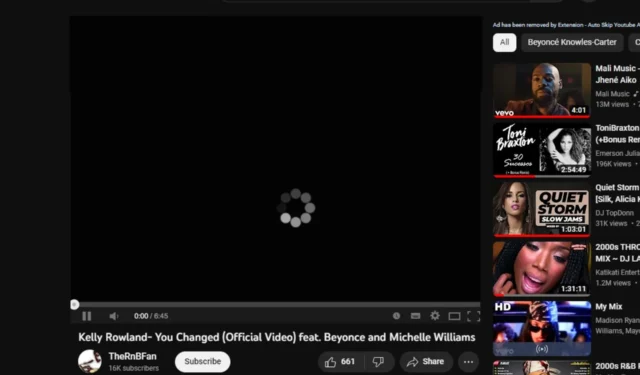
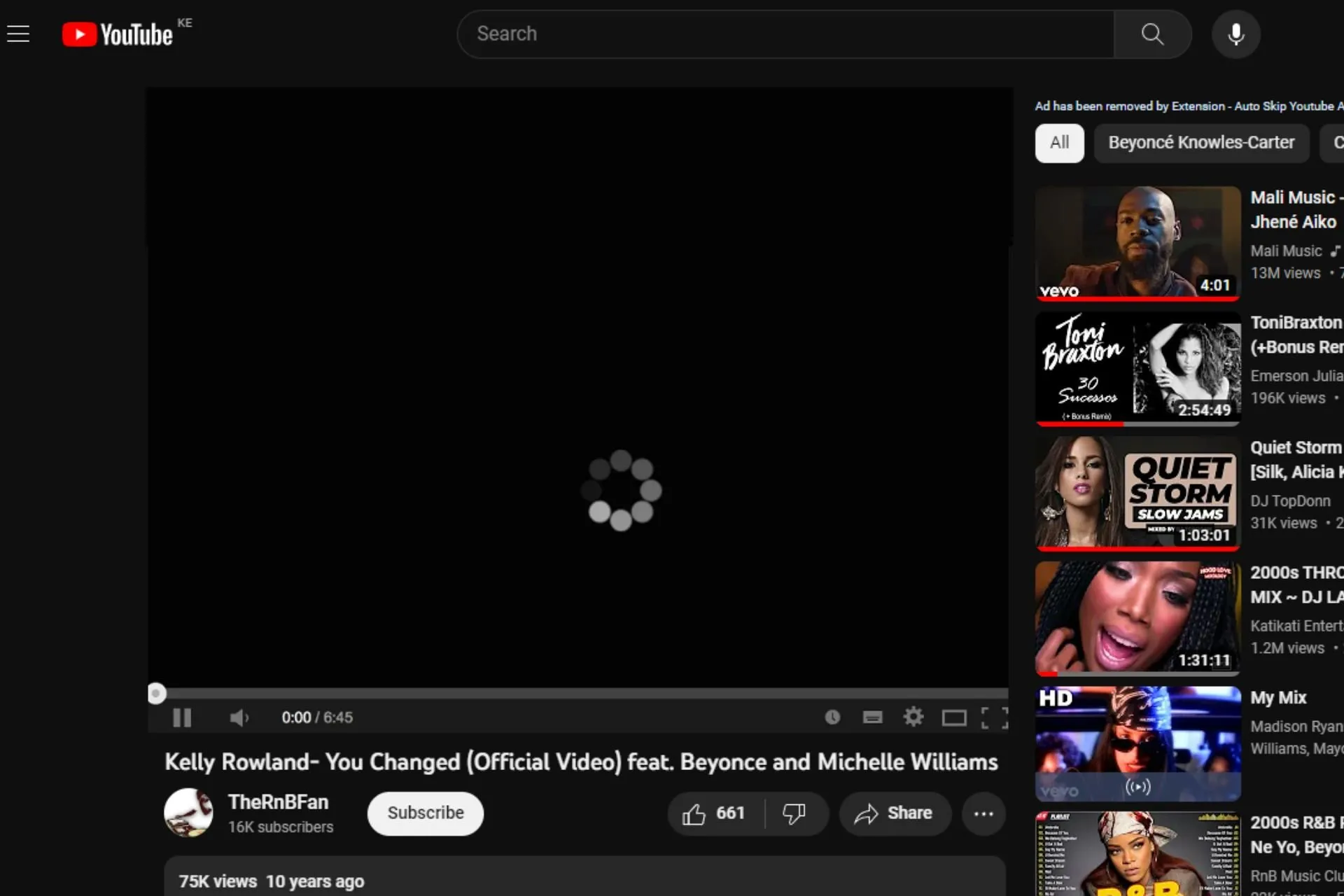
Il est courant que les applications rencontrent des problèmes, donc si vous voyez le cercle tournant de YouTube TV, il s’agit d’un problème facile à résoudre.
Pourquoi YouTube TV ne se charge-t-il pas ?
- Votre connexion réseau est peut-être instable .
- YouTube TV peut avoir de nombreux utilisateurs essayant d’y accéder en même temps, surchargeant ainsi les serveurs.
- Votre appareil n’est pas compatible avec YouTube TV.
- Vous ne disposez pas de suffisamment de mémoire pour que l’application fonctionne correctement.
- Vous utilisez une version modifiée de l’application YouTube.
Comment puis-je résoudre le problème du cercle tournant constant de YouTube TV ?
Commencez par les solutions de contournement de base suivantes :
- Vérifiez vos vitesses Internet et assurez-vous qu’elles sont suffisamment rapides pour le streaming.
- Fermez YouTube TV, déconnectez-vous de l’application, rouvrez-la et reconnectez-vous.
- Assurez-vous que vos paramètres de date et d’heure sont corrects sur votre appareil.
- Débranchez votre routeur pendant 30 secondes et rebranchez-le.
- Recherchez une mise à jour pour l’application YouTube TV et redémarrez votre téléviseur.
1. Vérifiez les mises à jour du micrologiciel de votre téléviseur
- Pour cette solution, nous utiliserons le modèle TCL.
- Sur votre téléviseur, recherchez vos paramètres .
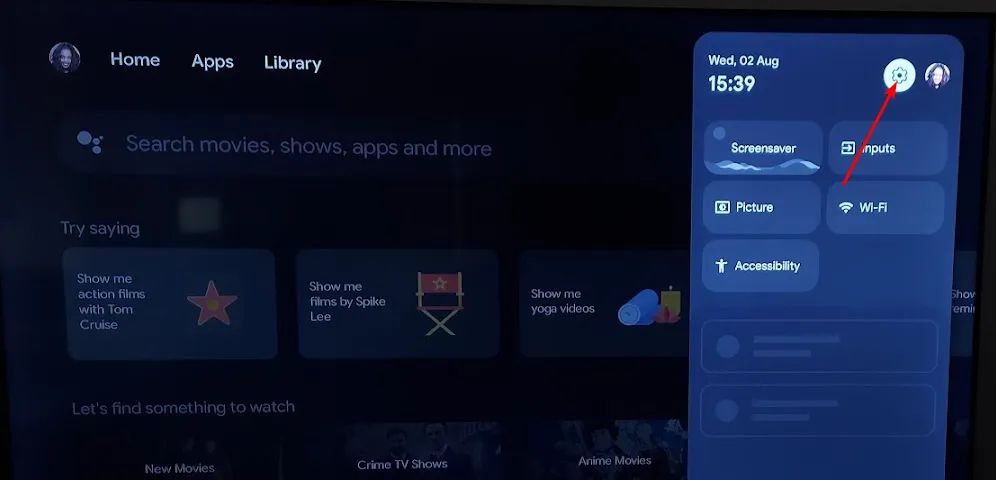
- Accédez à Système.
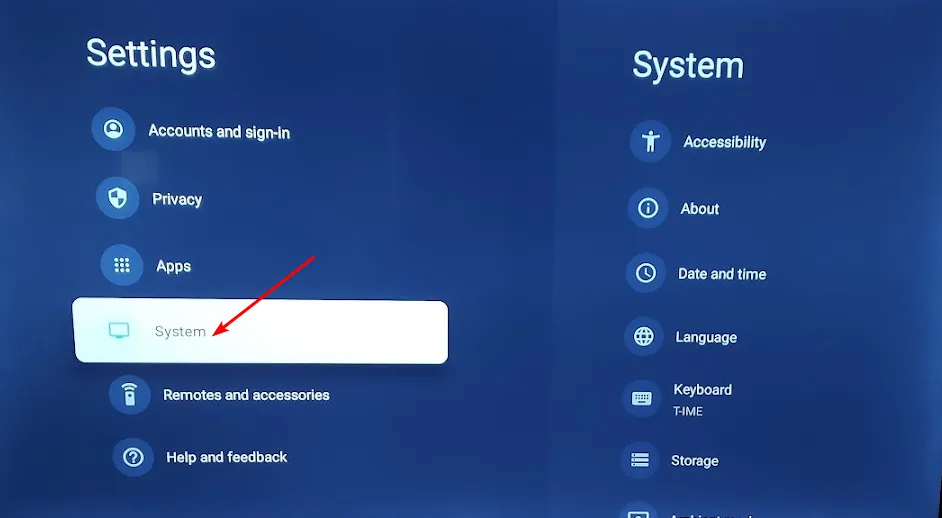
- Cliquez sur À propos puis sélectionnez Mise à jour du logiciel.
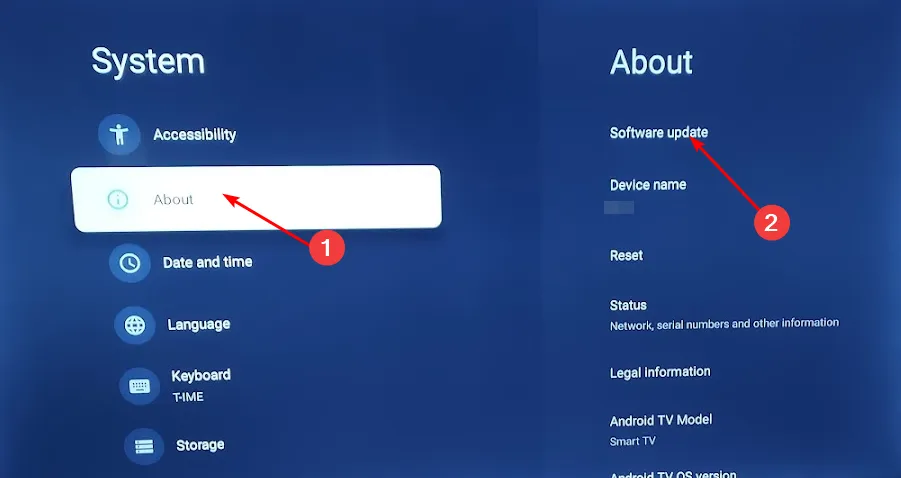
- Sélectionnez Mise à jour du réseau et cliquez sur Mise à jour du système.
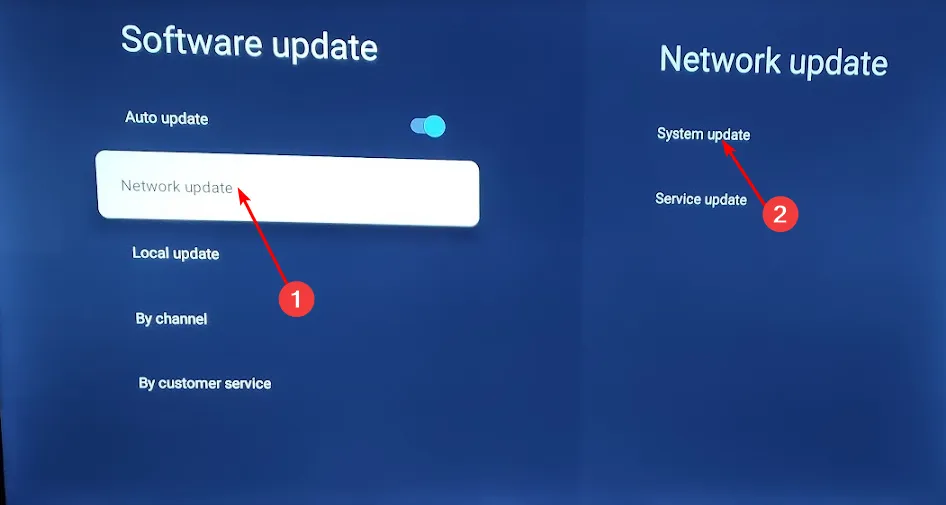
- Cliquez maintenant sur Vérifier la mise à jour . Votre système recherchera toutes les mises à jour disponibles.
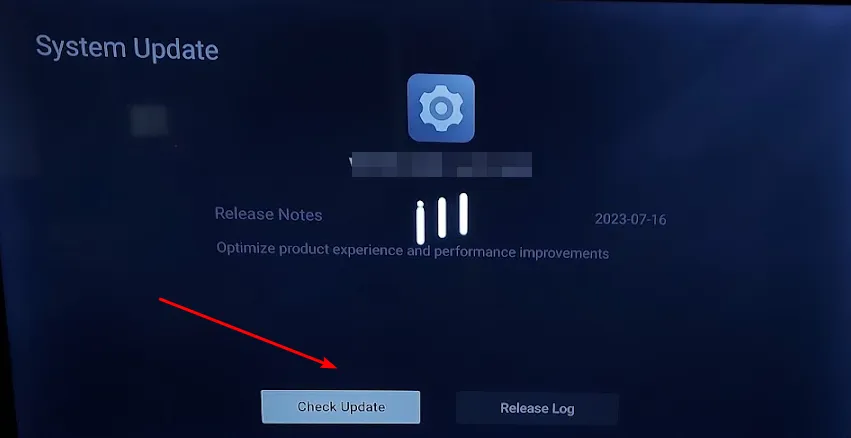
- Soit vous commencerez à télécharger les mises à jour, soit vous recevrez un message indiquant que votre téléviseur est déjà à jour.
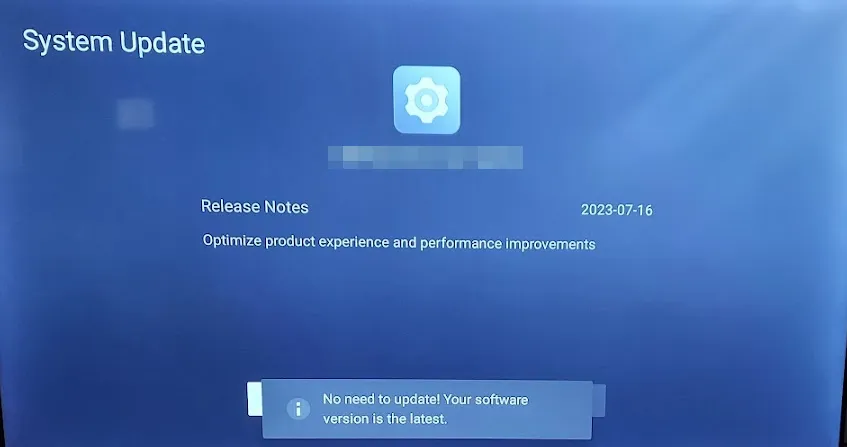
2. Effacer le cache et les données de l’application
- Sur votre téléviseur, recherchez vos paramètres .
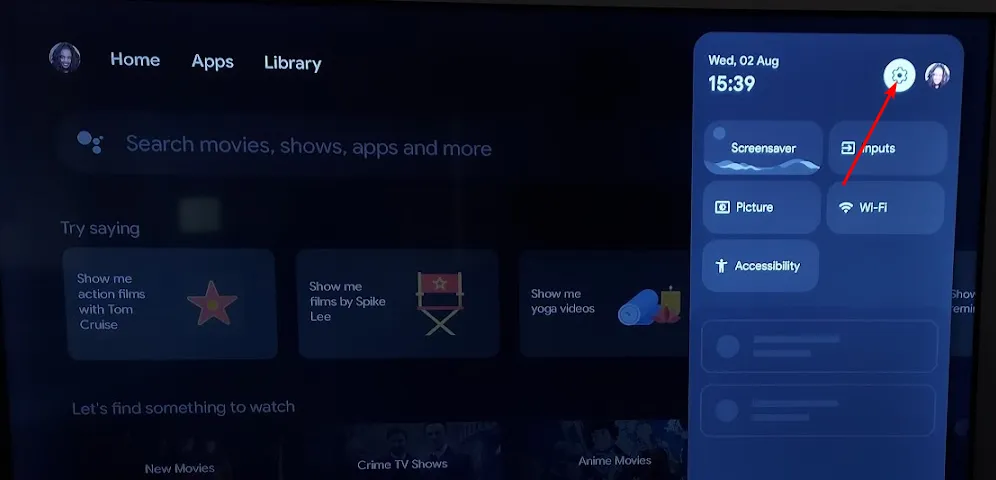
- Accédez à Applications et sélectionnez YouTube .
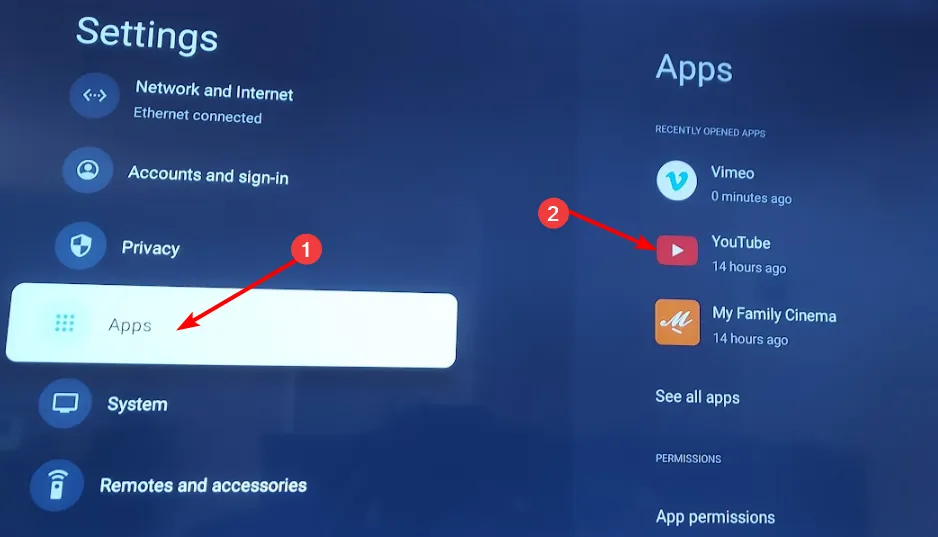
- Faites défiler vers le bas et appuyez sur Effacer les données et Effacer le cache .
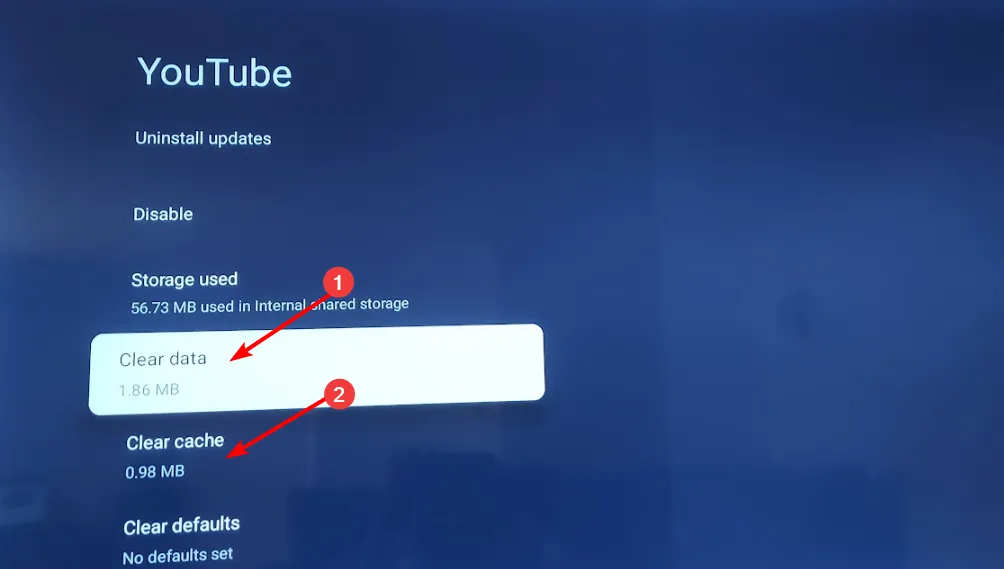
3. Désinstallez les mises à jour récentes de l’application
- Sur votre téléviseur, recherchez vos paramètres .
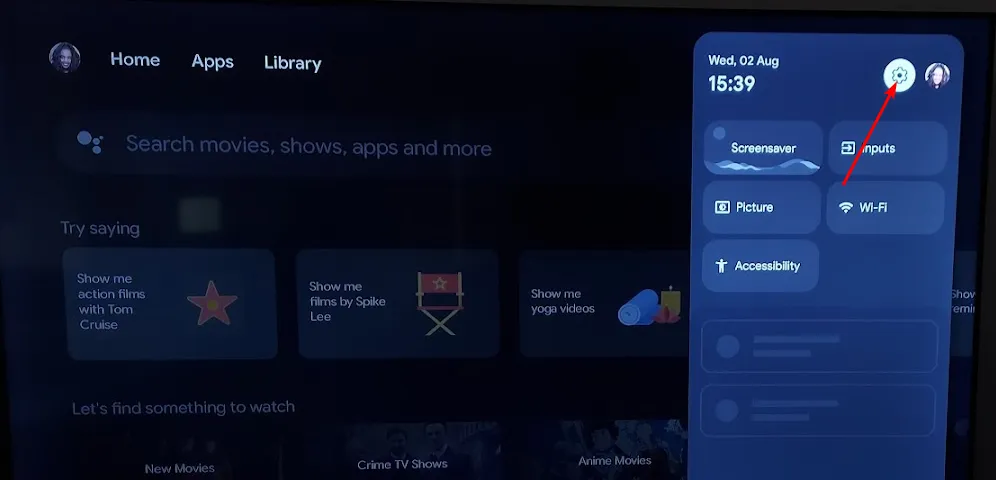
- Accédez à Applications et sélectionnez YouTube .
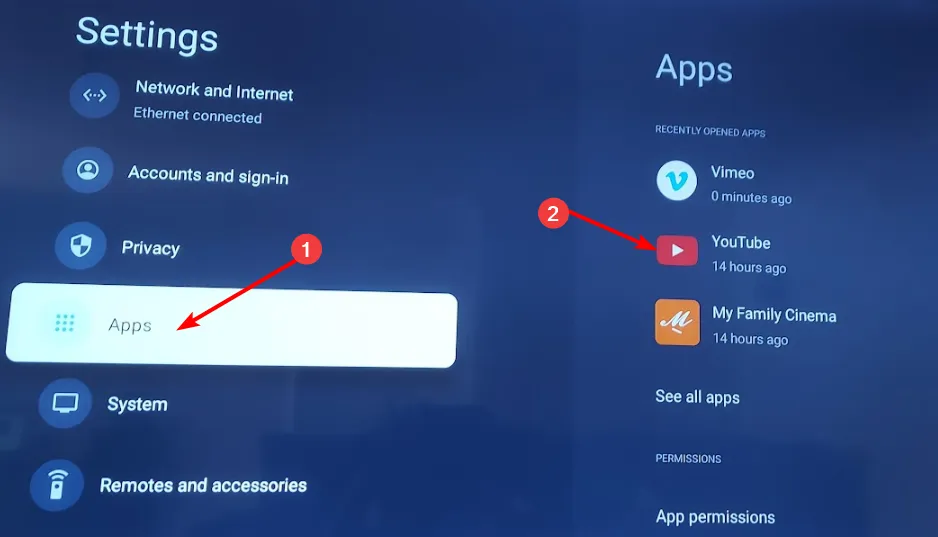
- Sélectionnez Désinstaller les mises à jour.
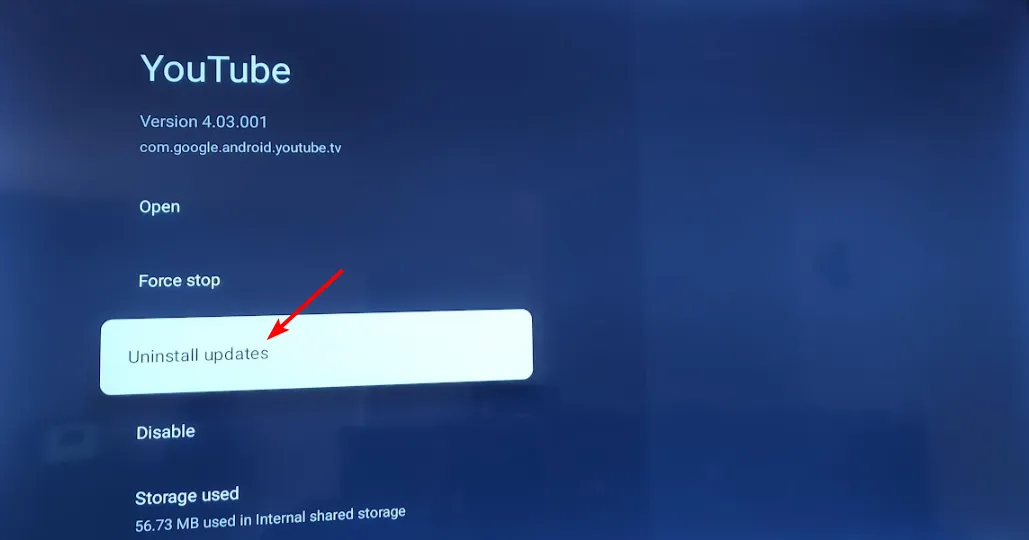
La désinstallation des mises à jour récentes de l’application pourrait aider à résoudre le problème, surtout si le cercle en rotation a commencé après la mise à jour de l’application. Cela pourrait impliquer que la mise à jour était corrompue.
4. Réduisez la résolution de streaming
- Lancez votre application YouTube et ouvrez la vidéo que vous souhaitez regarder.
- Appuyez sur le bouton OK de votre télécommande pour afficher le menu d’affichage et sélectionnez l’icône Paramètres.
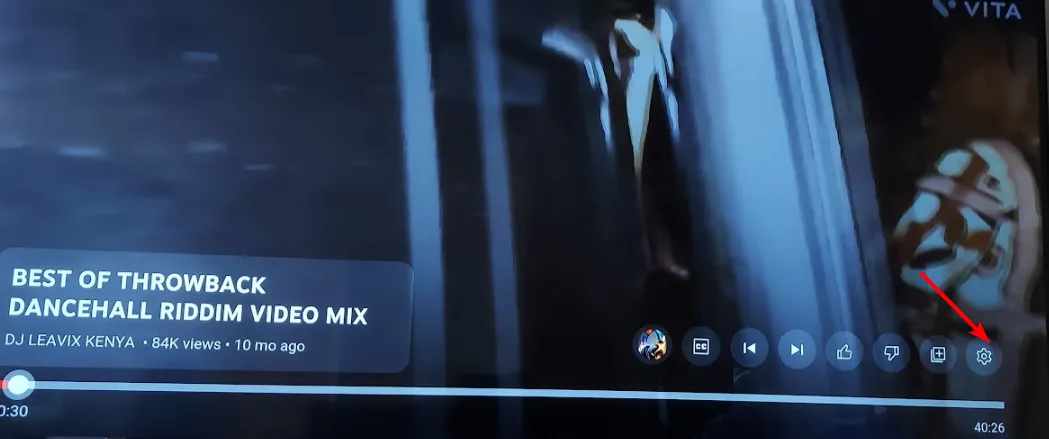
- Sélectionnez Qualité .
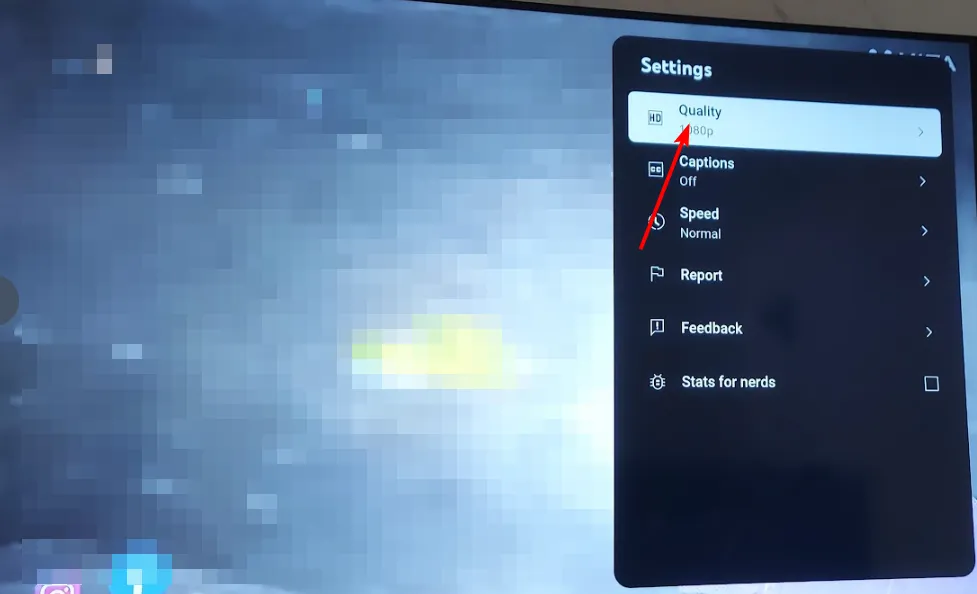
- Parmi les options, choisissez une qualité inférieure à votre qualité actuelle et voyez si le cercle tournant disparaît.
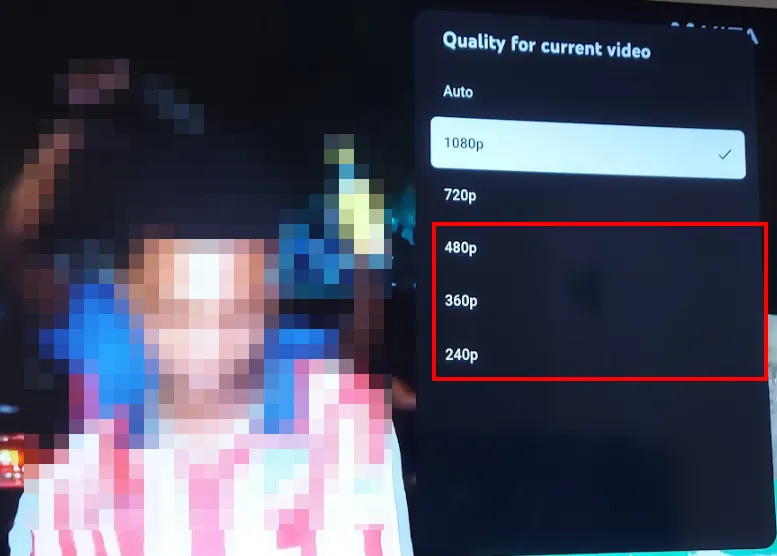
5. Restaurer l’application aux paramètres par défaut
- Sur votre téléviseur, recherchez vos paramètres .
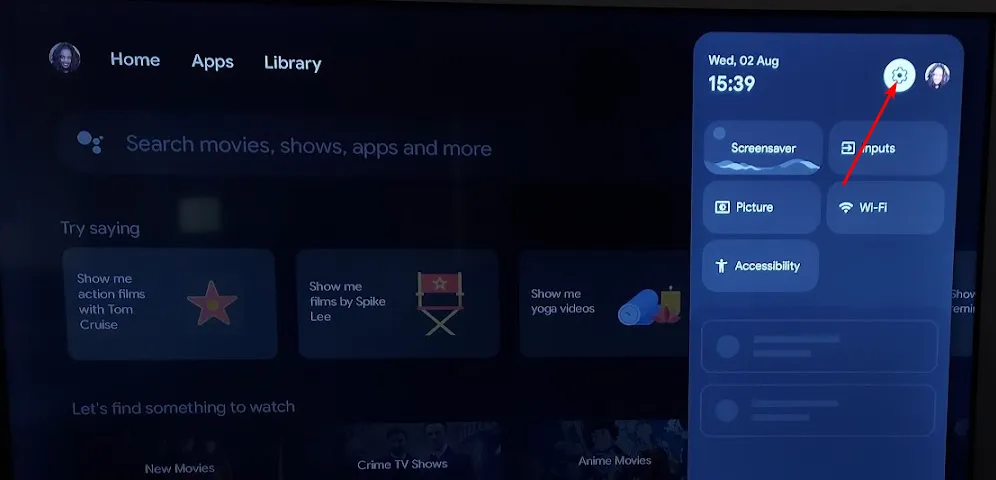
- Accédez à Applications et sélectionnez YouTube .
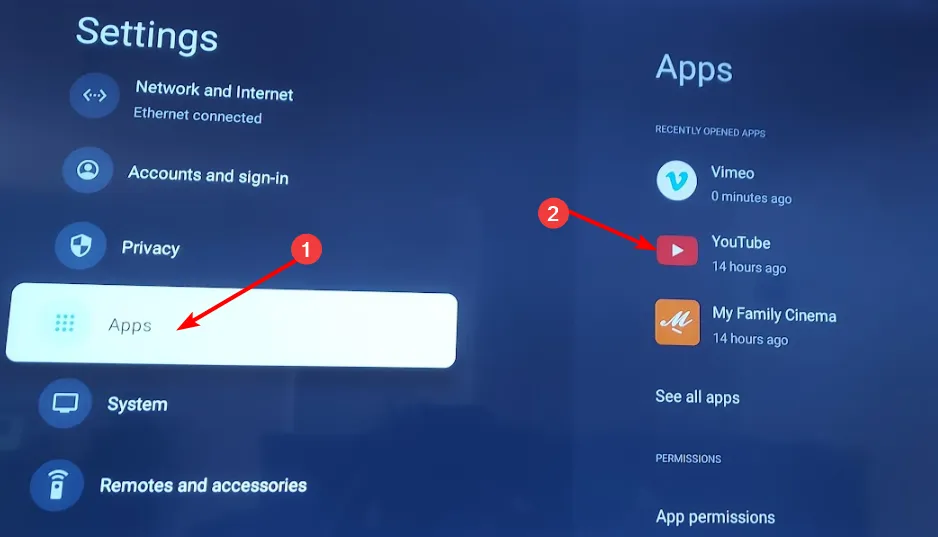
- Sélectionnez Effacer les valeurs par défaut.
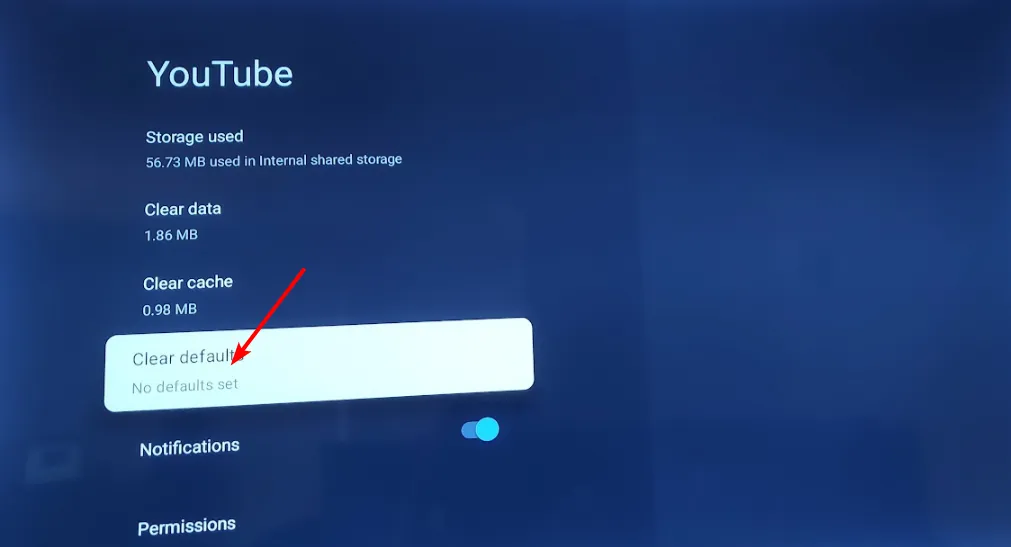
Cela effacera toutes les personnalisations que vous avez effectuées sur l’application qui pourraient la ralentir.
6. Réinstallez l’application
- Lancez le Google Play Store ou l’Apple Store en fonction de votre téléviseur.
- Recherchez l’ application YouTube TV et cliquez dessus.
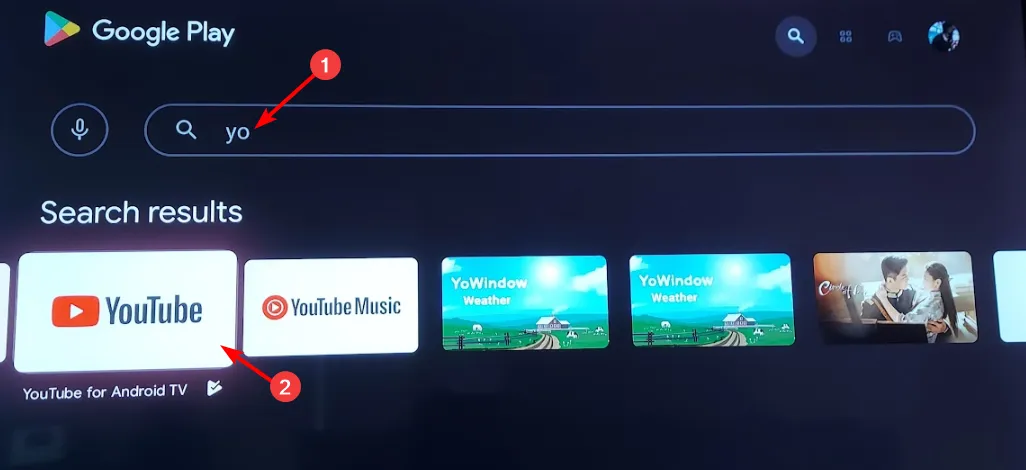
- Sélectionnez le bouton Désinstaller.
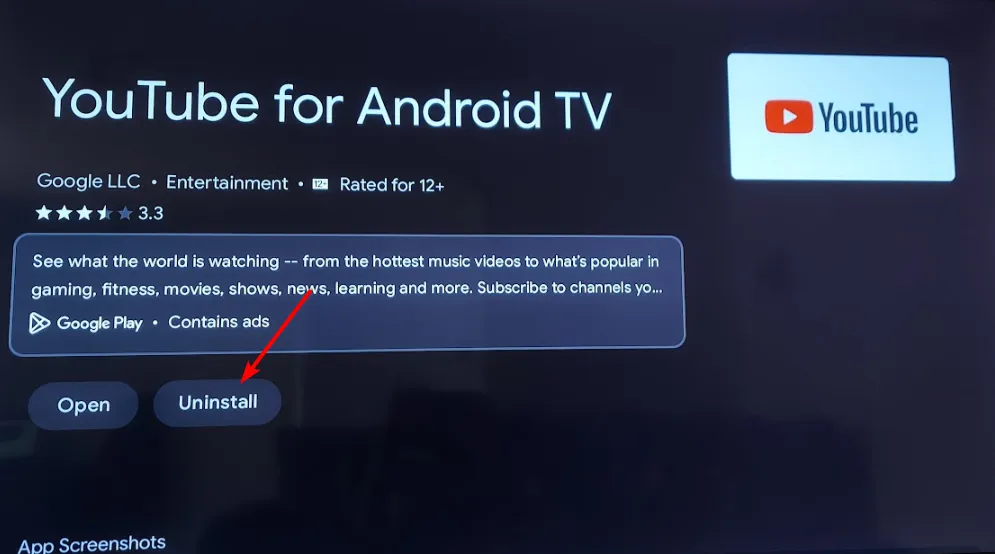
- Attendez la fin de la désinstallation, puis cliquez à nouveau sur Installer .
7. Éteignez votre VPN
Si vous utilisez un VPN (réseau privé virtuel) pour accéder à YouTube TV depuis des pays interdits, cela pourrait être la raison pour laquelle vous rencontrez le problème du cercle tournant.
Les VPN sont conçus pour cacher votre adresse IP aux fournisseurs de services Internet afin qu’ils ne puissent pas voir dans quel pays vous vous trouvez et bloquer votre accès en fonction de ces informations.
Cependant, ils peuvent parfois interférer avec les services de streaming comme YouTube TV en ralentissant leurs performances ou en les faisant planter complètement. Vous pouvez le désactiver ou passer à un VPN payant fiable, car avec les VPN gratuits, votre VPN ou proxy peut être détecté sur YouTube TV .
8. Libérez la RAM de votre téléviseur
Si le redémarrage de votre téléviseur ne résout pas le problème du cercle tournant, vous devrez libérer de la mémoire. Vous pouvez le faire en supprimant toutes les photos ou vidéos stockées dans votre stockage interne ou en désinstallant les applications inutiles.
De plus, vous pouvez également vider le cache et les données du système et des applications rarement utilisées. Si vous n’y parvenez toujours pas, vous devrez peut-être réinitialiser votre téléviseur aux paramètres d’usine en dernier recours. Parfois, c’est votre appareil qui pose des problèmes de compatibilité, qui peuvent être facilement résolus en effaçant toutes les données.
Quels sont les autres conseils pour éviter le cercle vicieux de YouTube ?
- Gardez votre application à jour à tout moment et téléchargez-la uniquement à partir de sources officielles pour éviter les problèmes de compatibilité.
- Limitez le nombre d’appareils connectés au minimum pour éviter de monopoliser la bande passante.
- Mettez régulièrement à jour le micrologiciel de votre téléviseur.
- Évitez d’encombrer le stockage de votre téléviseur avec des applications et des fichiers inutiles.
Pour résumer, il n’y a aucune bonne raison pour que vous enduriez le cercle tournant de la mort tout en regardant votre émission préférée sur YouTube TV. Nous sommes convaincus que vous pouvez résoudre votre problème en utilisant l’un de ces correctifs, quelle que soit la durée du problème.
Et même si les erreurs de lecture sur YouTube sont nombreuses, elles sont toujours relativement faciles à corriger. À moins bien sûr que YouTube TV ne fonctionne pas et que vous deviez attendre un correctif officiel.
C’est tout pour nous, mais faites-nous savoir quelle solution a fonctionné pour vous ou si vous en avez une autre que nous n’avons pas mentionnée ici.



Laisser un commentaire